
Android版Chromeが更新できないときの原因と対処方法!
Contents[OPEN]
端末の日時を合わせる
次にピックアップする対処方法は、今使っている機器の日時を合わせることです。
設定の『システム』から『日付と時刻』のメニューをタップし、『ネットワークの時刻を使用する』が有効になっていることを確かめてください。
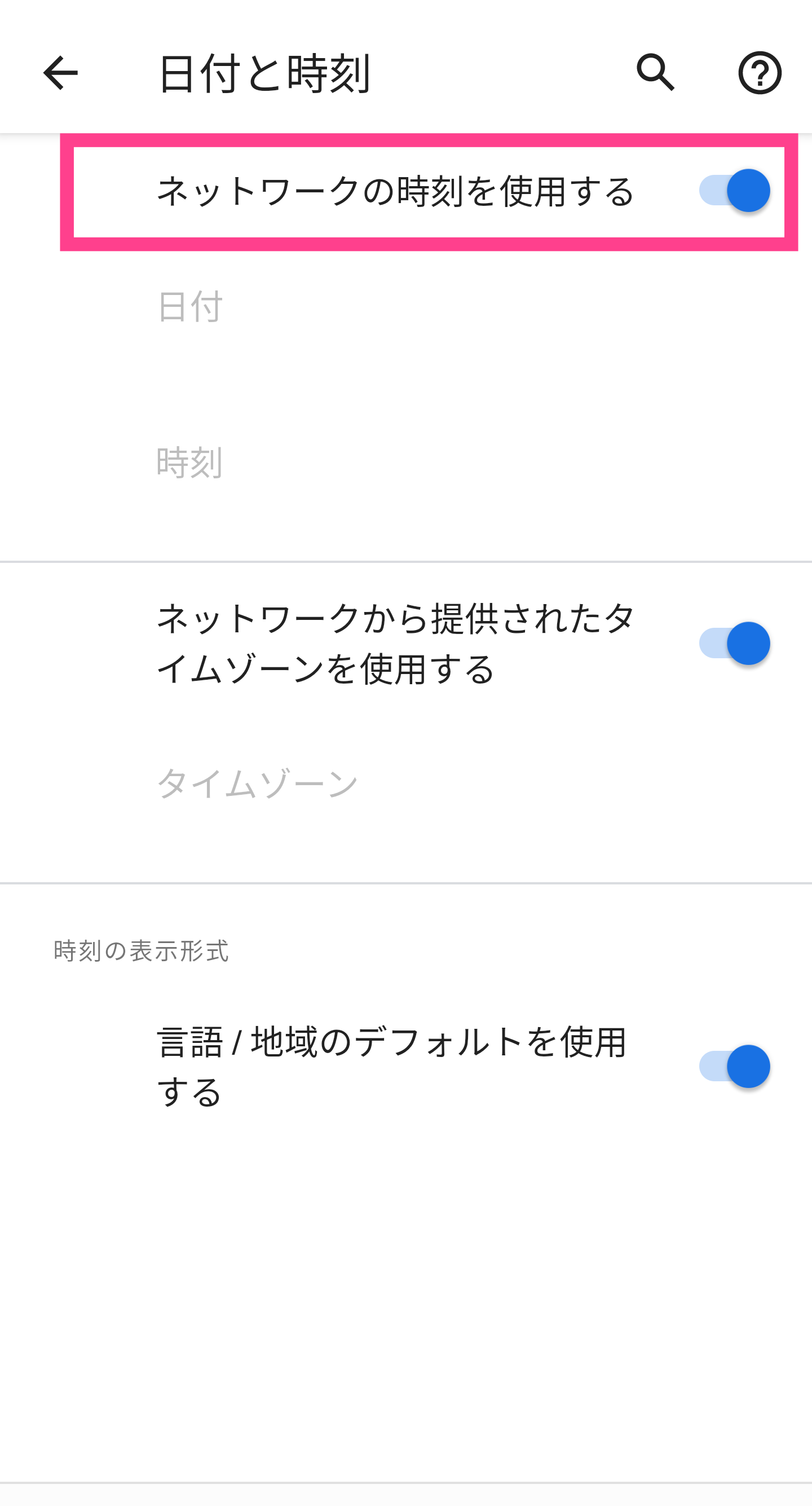
ただしこの設定はネットワークにつながっていることが条件となりますので注意してください。
SDカードを入れ直す
次に紹介する対処は、SDカードについてです。
SDカードを使っている方は一度外して入れ直してください。ただし、外す際は電源を切ってから行ってください。
電源が入ったまま、入れなおすとデータが消失するか破損してしまう恐れがあるので、この点にも気を付けながら行ってください。
【Android】Chromeが更新できないときの対処方法(容量不足)
機器側でできる対処法を紹介しましたが、ここからは容量不足の視点から解決方法を見ていきます。容量も機器の動作には重要な要素です。
普段からAndroid機器で利用できる保存領域ぎりぎりの状態で使っている方も、是非こちらの対処を試してみてください!
2つの方法を紹介します。
バックグラウンドのアプリを削除する
容量不足の問題に直面している場合は、バックグラウンドで稼働しているアプリを消すことをおすすめします。
普段からアプリを閉じるときにホームボタンを使っている場合、アプリは後ろで動いています。
消すためにはAndroid機器のタスクボタンを押してアプリをすべてスワイプしてください。『すべて終了』のボタンがある機器もあります。
動いているアプリを終了させることで、RAMと呼ばれるメモリの容量を確保できます。
RAMは、アプリを動かしたりその他操作したりする際に必要なデータ容量のことです。SDのようなストレージとは異なります。
RAMと呼ばれるメモリがいっぱいになってしまうと、Google Chromeだけでなくその他の操作が途中でフリーズしてしまう可能性があります。
これを防ぐためにも、不要なアプリをこまめに終了しておくことをおすすめします。
ストレージの確認をする
また、ストレージの容量についてももちろん確認しておきましょう。Android機器で『設定』を起動して、『ストレージ』をタップしてください。
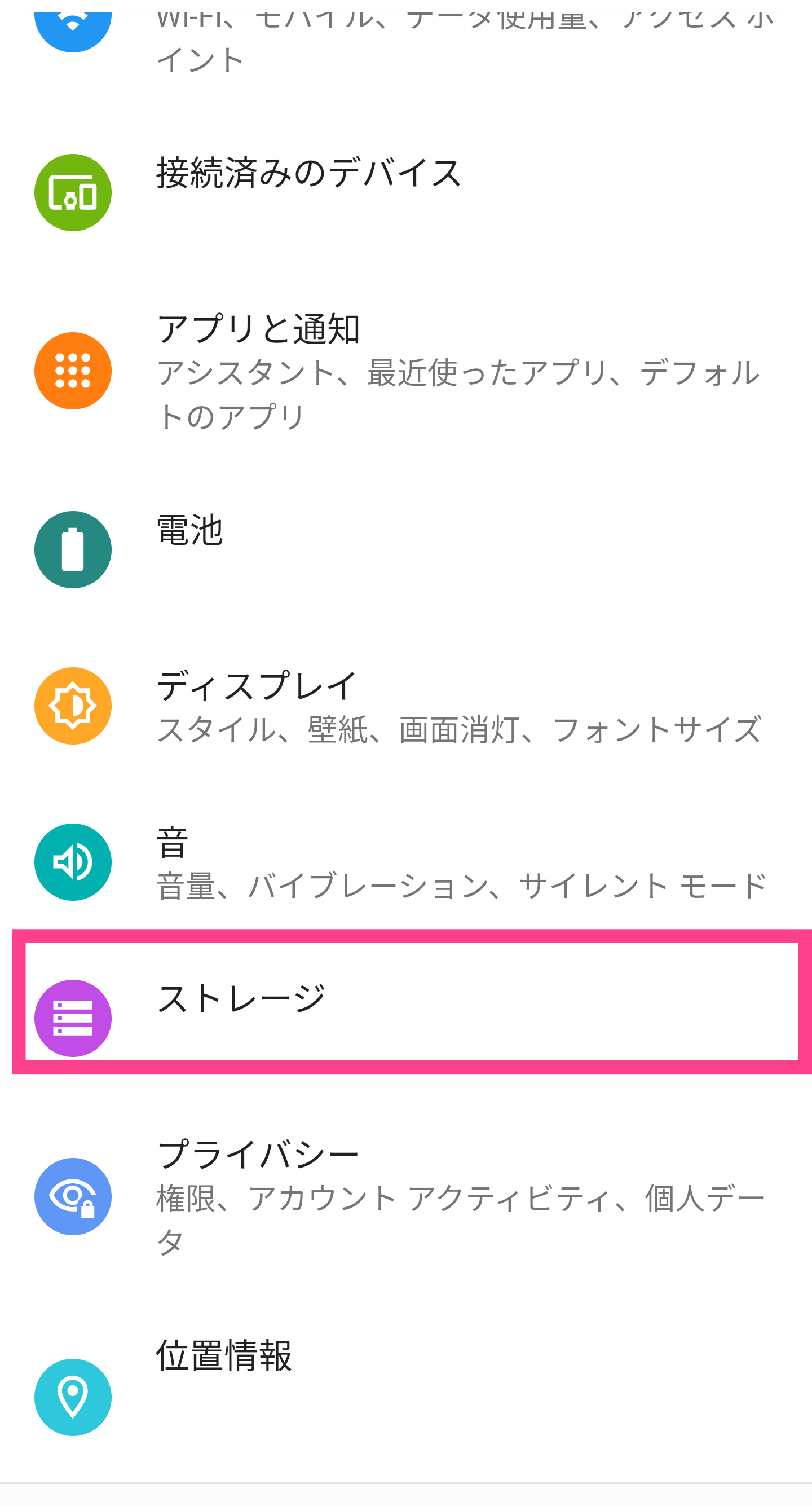
次の画面で保存可能な領域と、今使用している容量を目視で確認できるようになっています。
それぞれの数値が近ければ近いほど負担のかかる状態です。画像やアプリなどから不要なものをこまめに消しておきましょう!
ストレージに余裕が出れば、Google Chromeの更新でも問題なく動作します。
多くのデータを保存している方は、是非ストレージをきれいに掃除してみてくださいね!もしSDカードを使える機器であれば、画像などをそちらに移動するのもおすすめです。
上手に保存場所を使い分けてみてください。